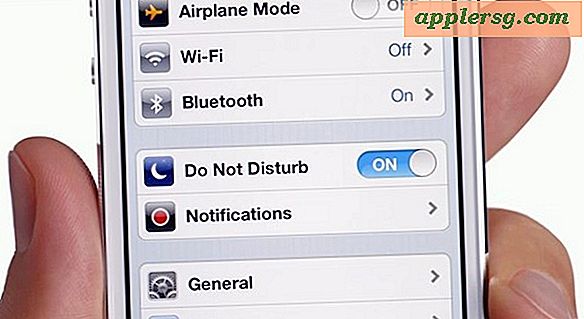Så här placerar du Dock i ett hörn av skärmen i OS X Mavericks

OS X Dock sitter centrerad längst ner på skärmen på alla Macar som standard och de flesta användare antar förmodligen att flyttningen av Dock till en ny plats är begränsad till att centrera på antingen vänster eller höger sida av skärmen. Det visar sig att du faktiskt kan ha mycket mer kontroll över Dock-positioneringen, och med hjälp av en liten standardkommandosträng kan du faktiskt stifta Dock i hörnet av Mac-skärmen.
1: Placera Dock i önskad skärmregion (Vänster, Höger, Nedre)
Först vill du lägga Dock i det allmänna området på skärmen som du vill att den ska vara. Så om du vill att Dock ska placeras horisontellt i nedre vänstra eller högra hörnet, lämna det bara som standardinställningen. Om du vill att Docken är fastsatt till hörnet till vänster, flytta Dock till vänster och om du vill att Dock ska ligga i högra hörnet, dra Dock dock där borta först.
Det enklaste sättet att flytta Dock är att använda Apple-menyn> Systeminställningar, där det kommer att hittas i "Dock" -inställningspanelen:

Du kan också hålla ner "Shift" -tangenten och använda ändringsfältet för att dra den till en ny sida på skärmen, men det kan vara förvirrande för vissa användare eftersom det är lite mer subtilt.
2: Öppna terminalen och kör dockningsstandardkommandot
Nu måste du vända sig till kommandoraden för att köra en standardkommandosträng. Detta är enkelt nog, så starta Terminal, hitta i / Program / Verktyg /, och välj sedan lämplig kommandosträng från listan nedan. Standardinställningen för kommandostyrning är inte så uppenbar som att säga "vänster till vänster", så här är några allmänna råd om hur du placerar Dock:
- "Start" = de övre hörnen för vertikala Dock positioner, eller det nedre vänstra hörnet för horisontell Dock position
- "Slut" = de nedre hörnen för vertikal Dock-positionering eller det nedre högra hörnet för horisontella Docks
- "Middle" = standardcentrumpositionering, oberoende av en vertikal eller horisontell Dock-konfiguration
Håll i åtanke när du väljer Docks-platsen med följande kommandon.
2a: Knappa dockan i det övre vänstra / högra hörnet
Kom ihåg att placera dockningen vertikalt längs vänster eller höger sida av skärmen först för att få önskad effekt, och kör sedan följande standardkommandonsträng:
defaults write com.apple.dock pinning start;killall Dock
Docken kommer att dödas och ändringen träder i kraft direkt. Vilket hörn dockan sitter i beror på vilken sida av skärmen den startade (eller flyttas till.

Detta är till exempel det kommando som ska användas om du vill stifta Dock horisontellt i nedre vänstra hörnet, skillnaden är bara att Dock startade längst ner på skärmen:

2b: Knappa dockan i botten vänster / höger hörn (s)
Återigen, placera Dock i området på skärmen där du vill att den ska visas, det kommer att vara på höger sida om längs botten horisontellt. Docken visas i nedre högra eller vänstra hörnet om den är placerad vertikalt.
defaults write com.apple.dock pinning end;killall Dock
Det här kan se ut som följande:

För vissa användare kan det vara lättare att bara ange kommandosträngen för lämplig standard och använd sedan "Shift + Drag" -tricket för att flytta Dock till önskat hörn av Mac-skärmen, vilket är hur det här visas i den korta videon nedan :
Observera att du kan fortsätta att ändra storlek på Dock oavsett positionering på skärmen.
Ja, det här kommer att påverka var dock Dock uppträder på flera bildskärmskonfigurationer som kör Mavericks, med andra ord, om du flyttar Dock till det nedre vänstra hörnet måste du placera muspekaren i det hörnet för att Dock ska visas där på den sekundära externa bildskärmen som omfattas här.
Återgå dockningsplatsen till standard mitt / centrerad position
Gillar inte att docken sitter i ett hörn? Så här skickar du det tillbaka till standardcentrerad plats, oavsett plats eller vertikalt eller horisontellt läge:
defaults write com.apple.dock pinning middle;killall Dock
Återigen uppdateras Dock automatiskt och du kommer tillbaka till det normala.
Fungerar detta bara med Dock i OS X Mavericks?
Nej, du kan flytta Dock till ett hörn av skärmen i OS X-versioner före Mavericks, men du måste ändra standardkommandot sträng något, så att kapitaliseringen är annorlunda. I versioner av Mac OS X före Mavericks (Mountain Lion, Lion, Snow Leopard), använd följande sträng istället:
defaults write com.apple.Dock pinning start;killall Dock
Lägg märke till skillnaden? Det är väldigt subtilt och kapitaliserar "com.apple.Dock" för tidigare versioner av OS X, samtidigt som den har liten bokstav i OS X Mavericks. Annars är allt annat detsamma.
Tack vare MacFixIt för att upptäcka det här tricket för tidigare versioner av Mac OS X.